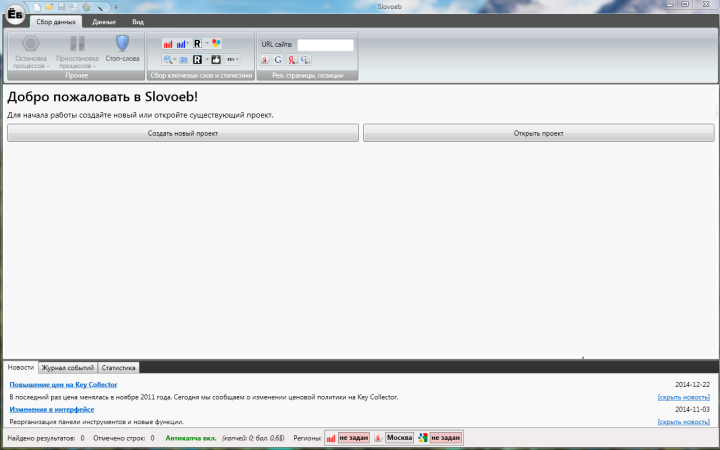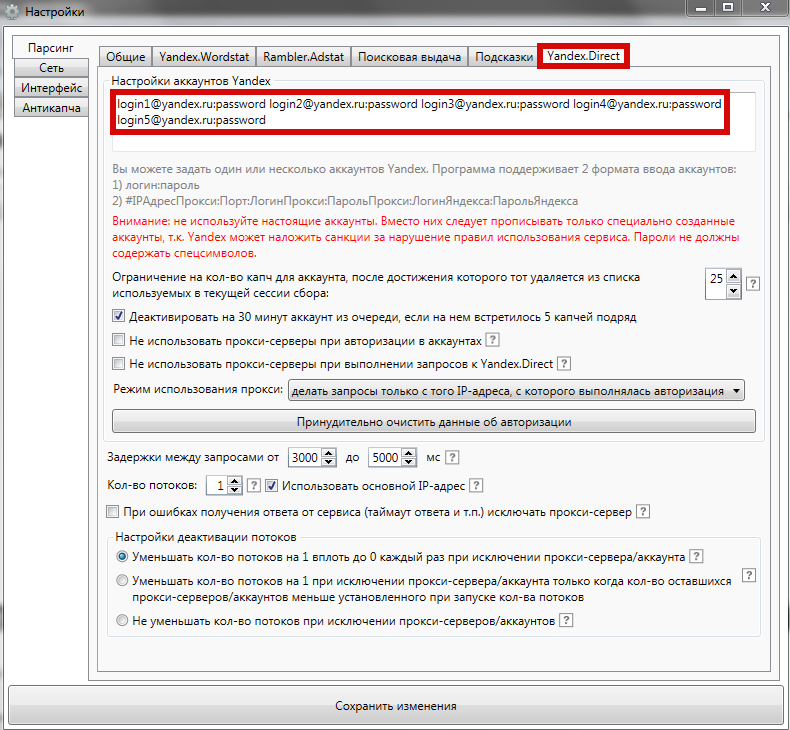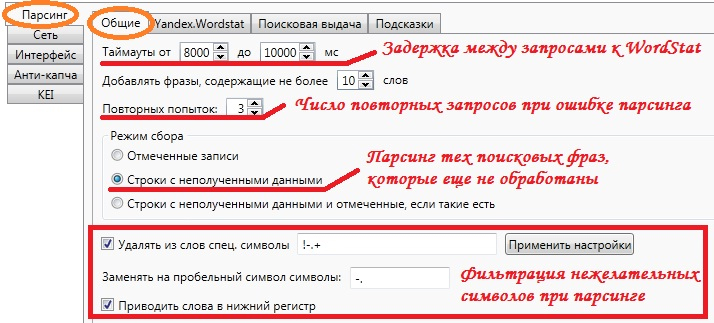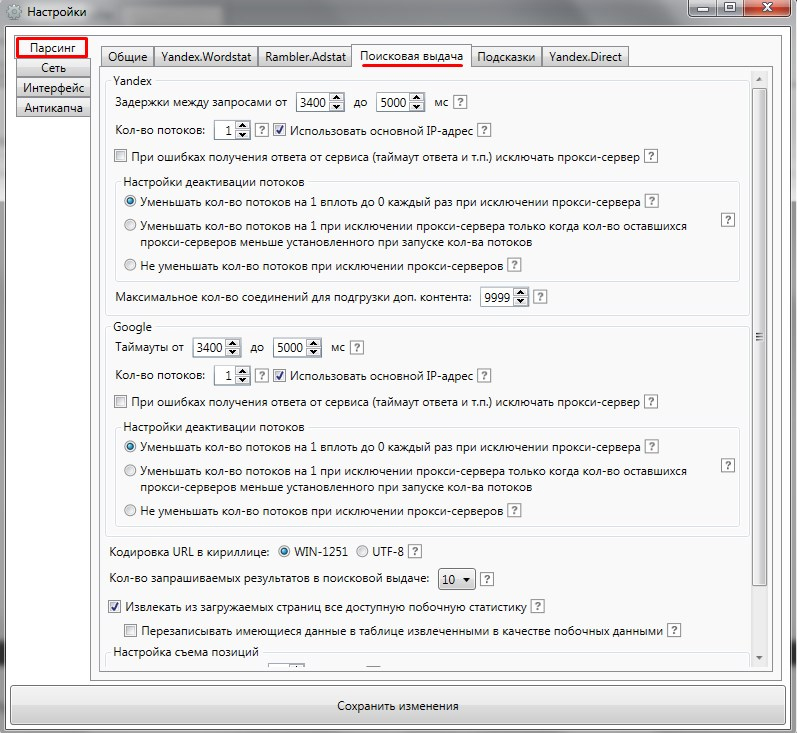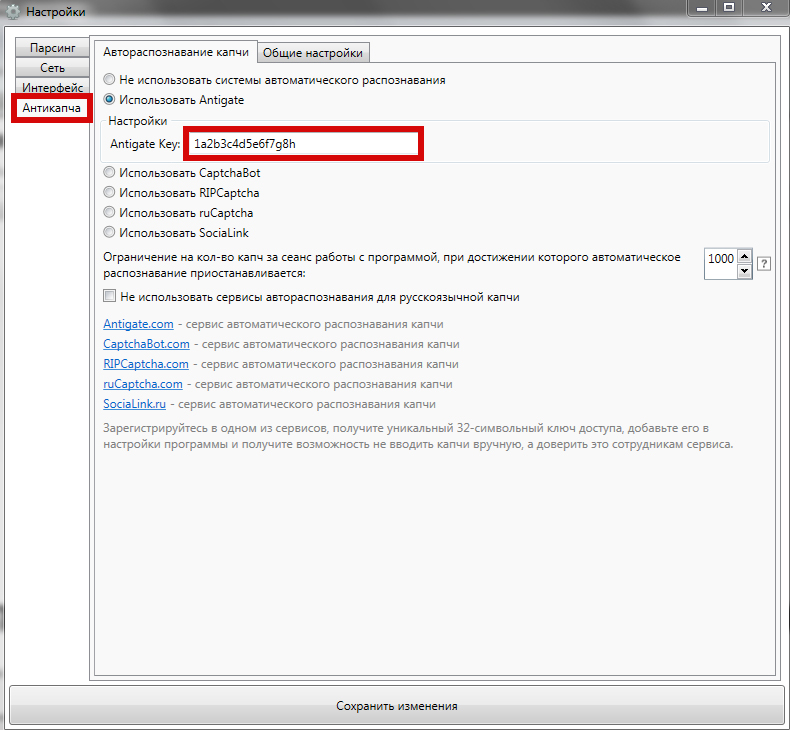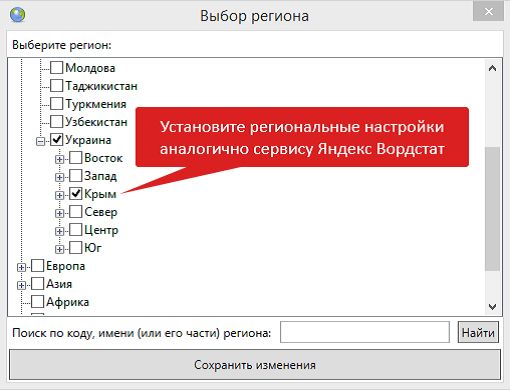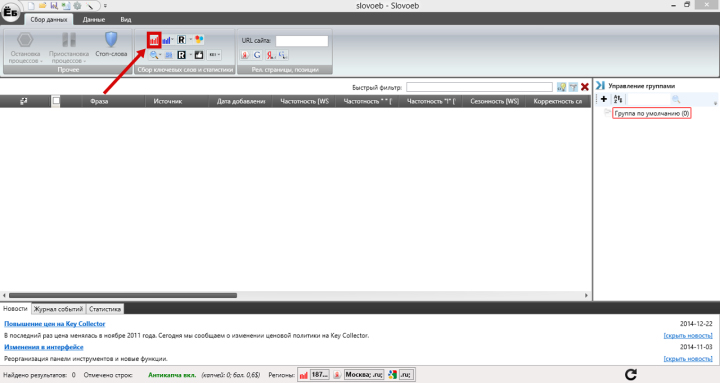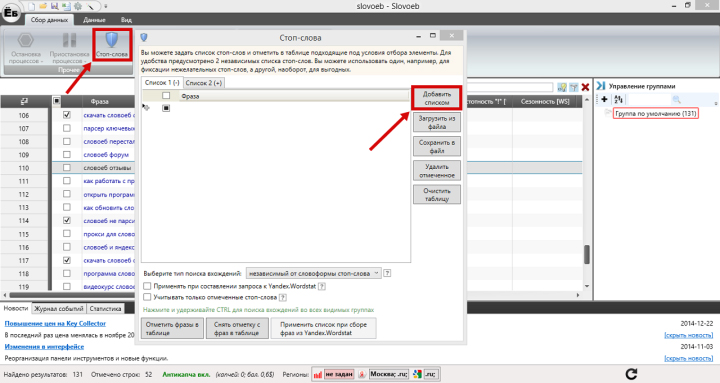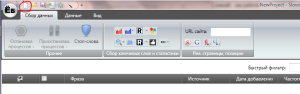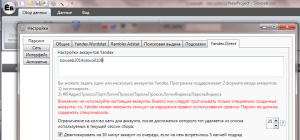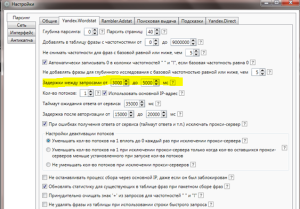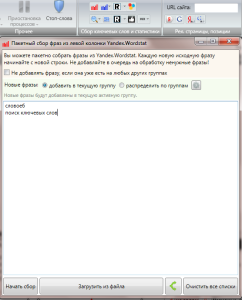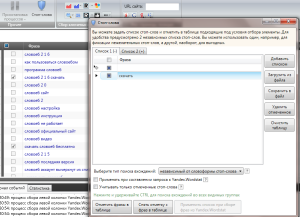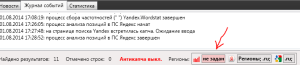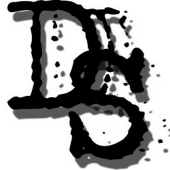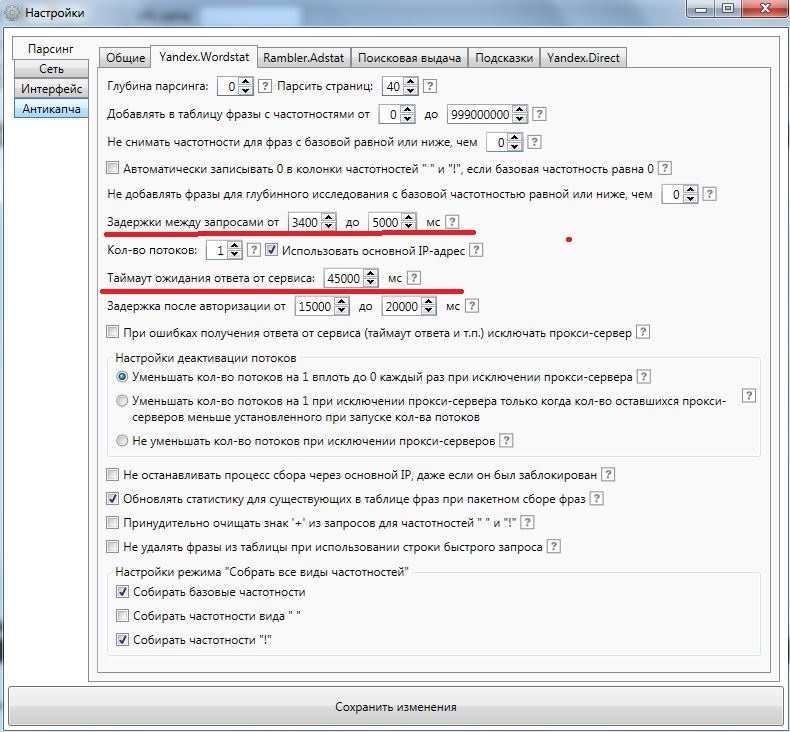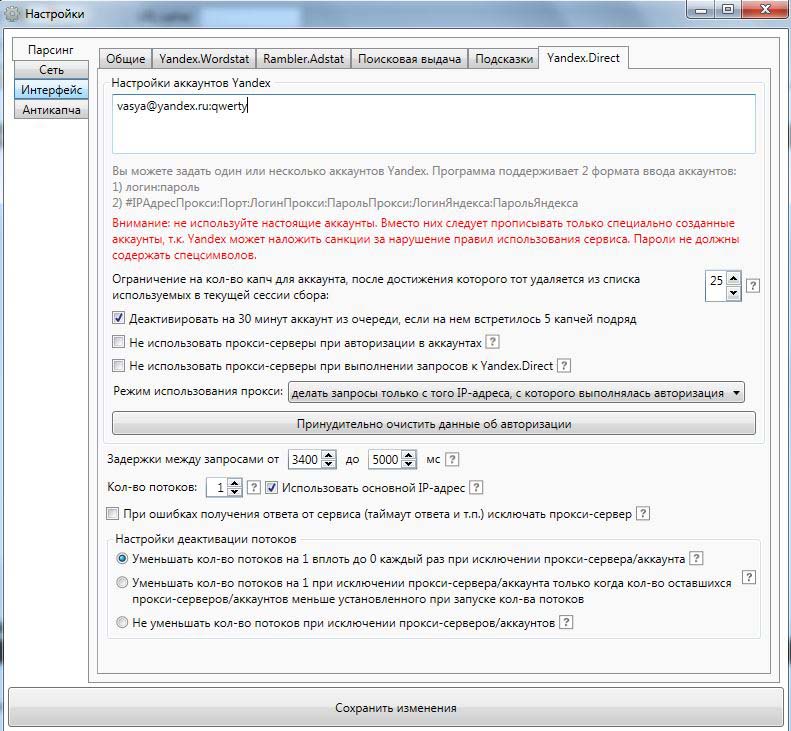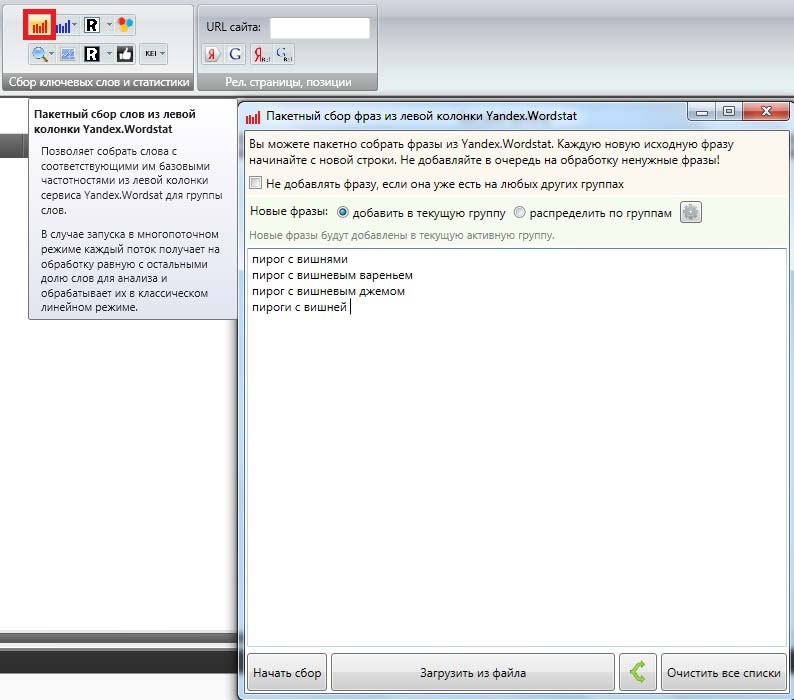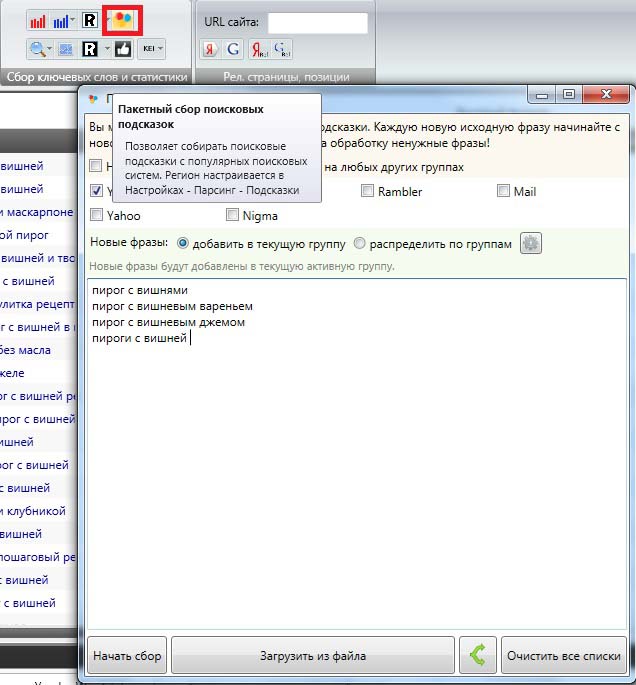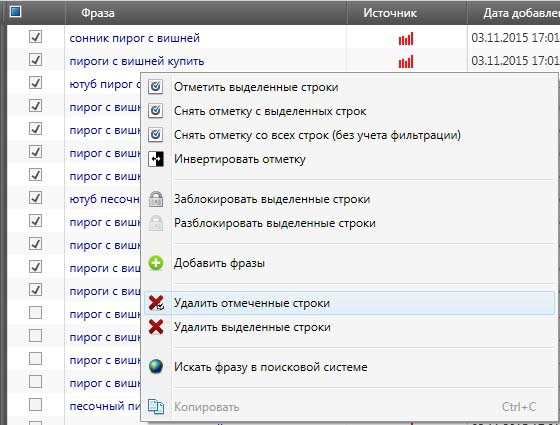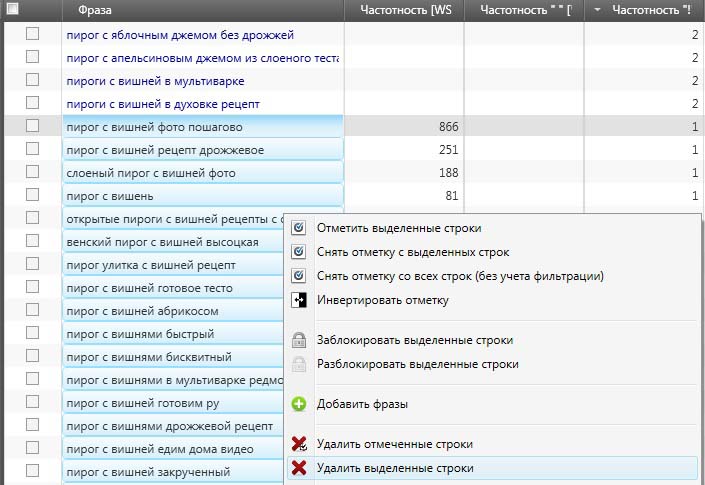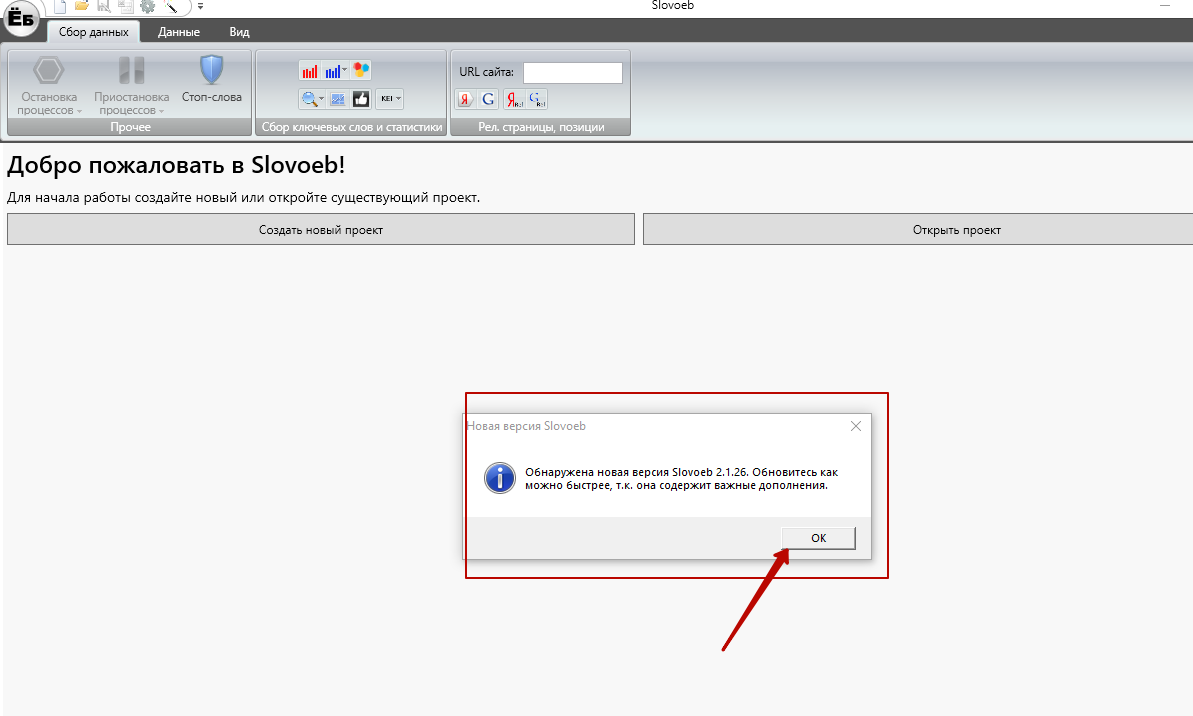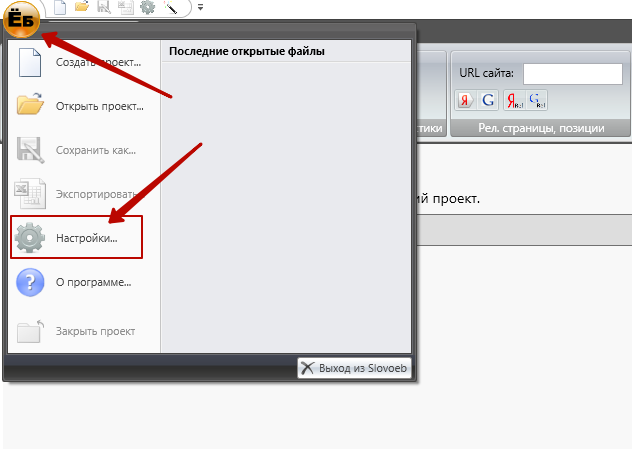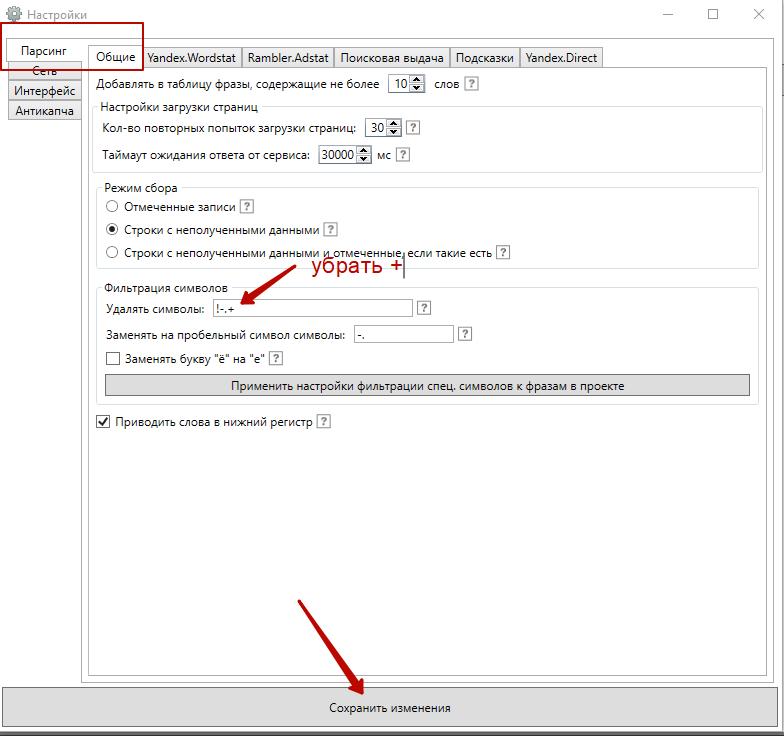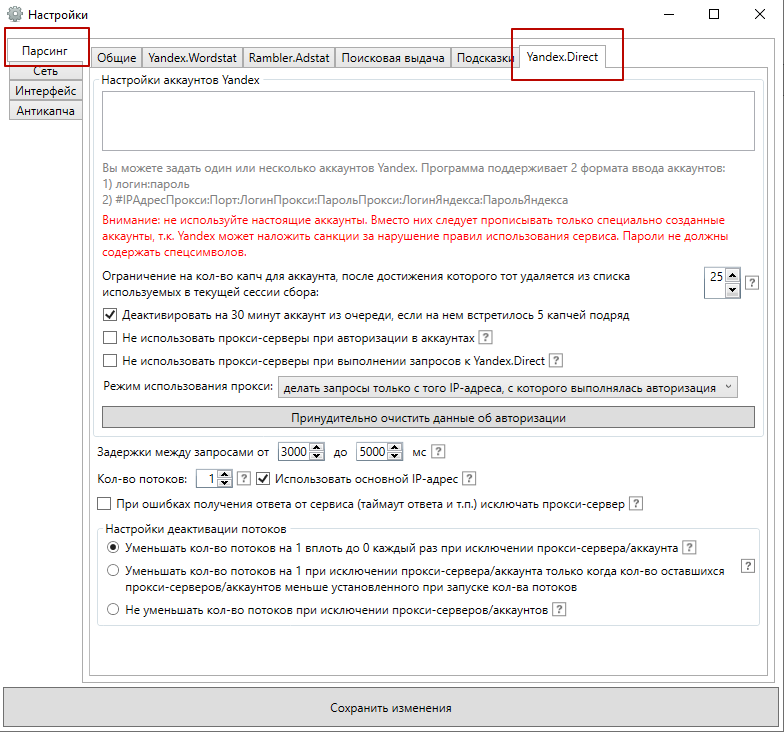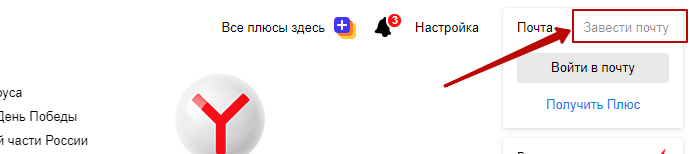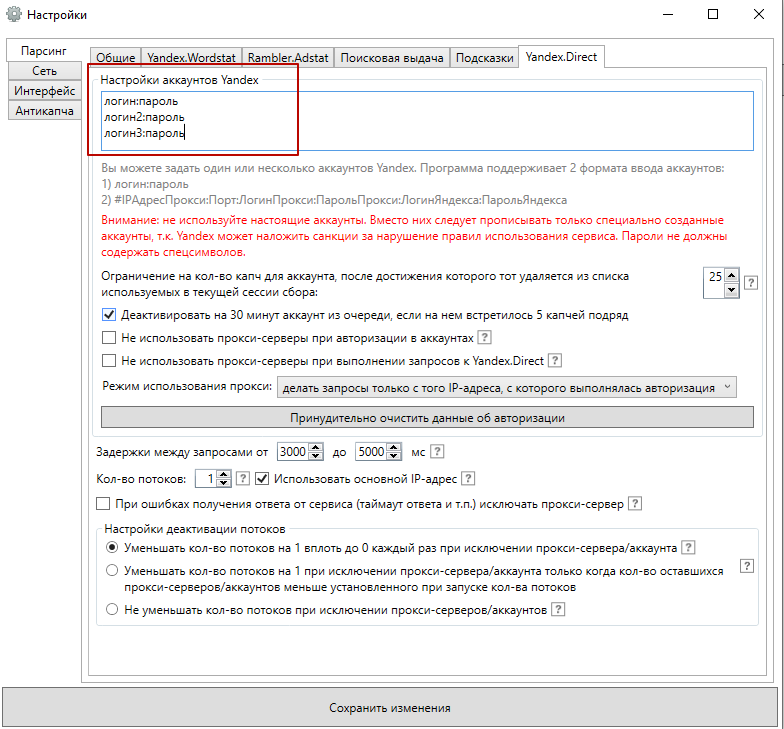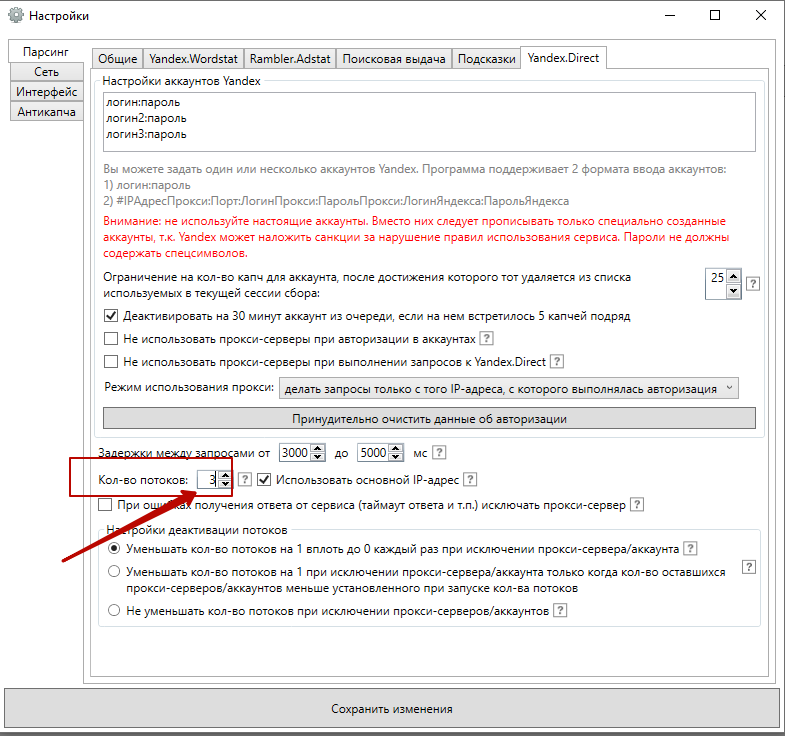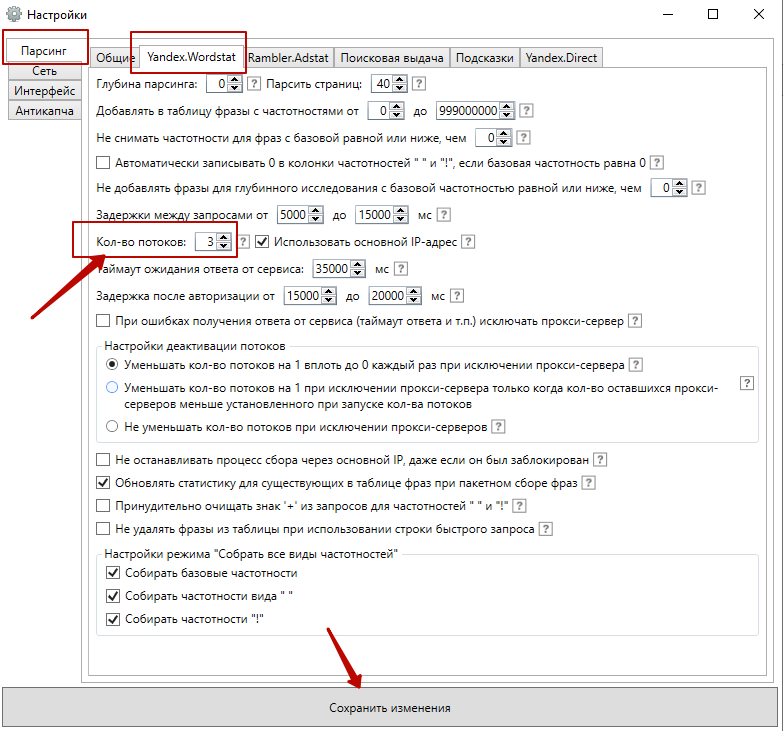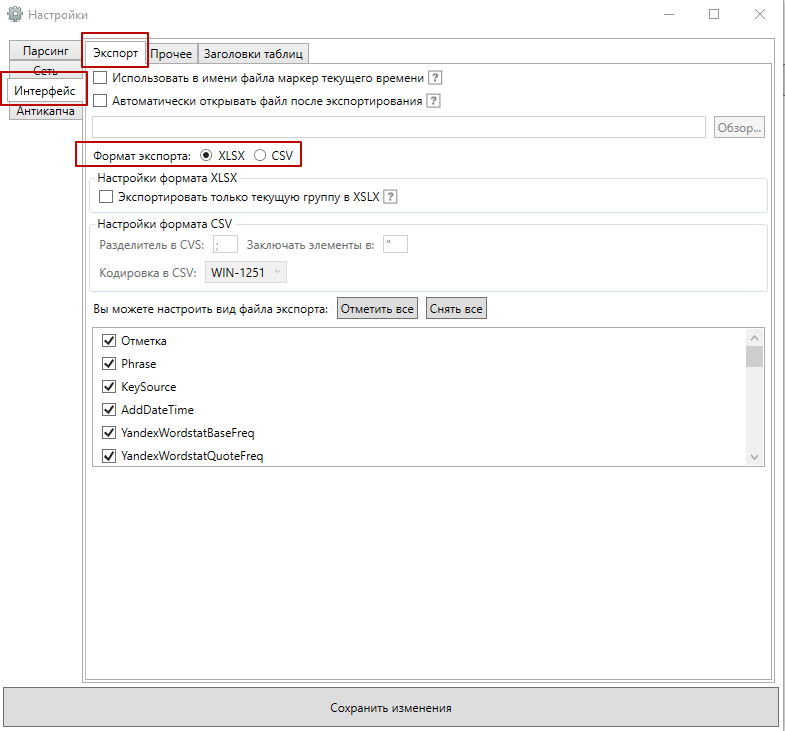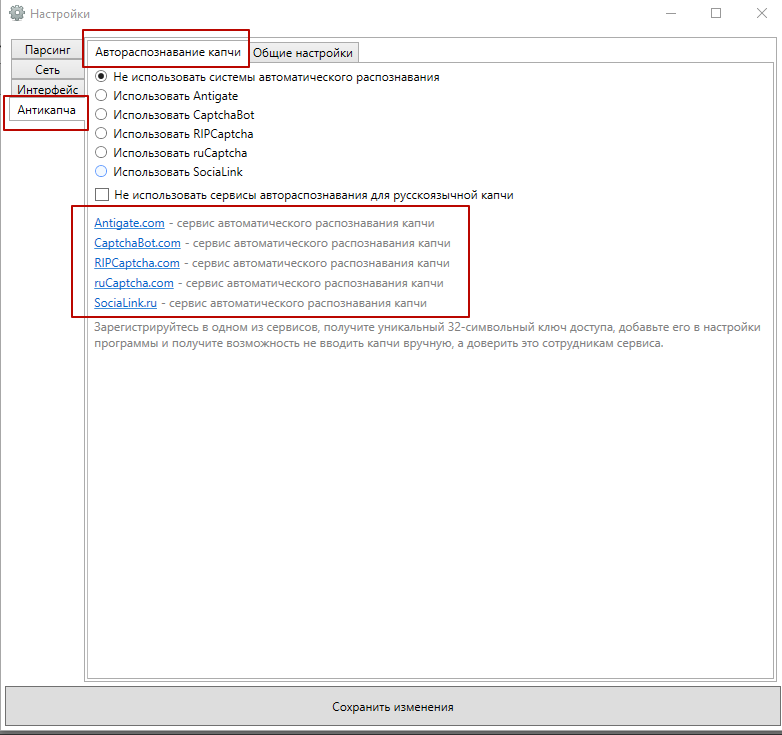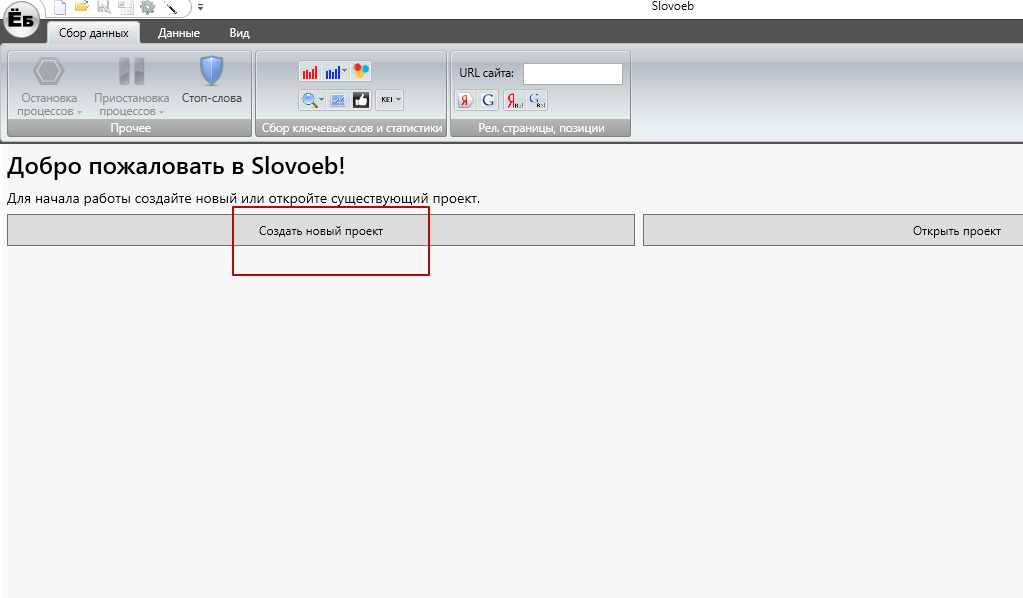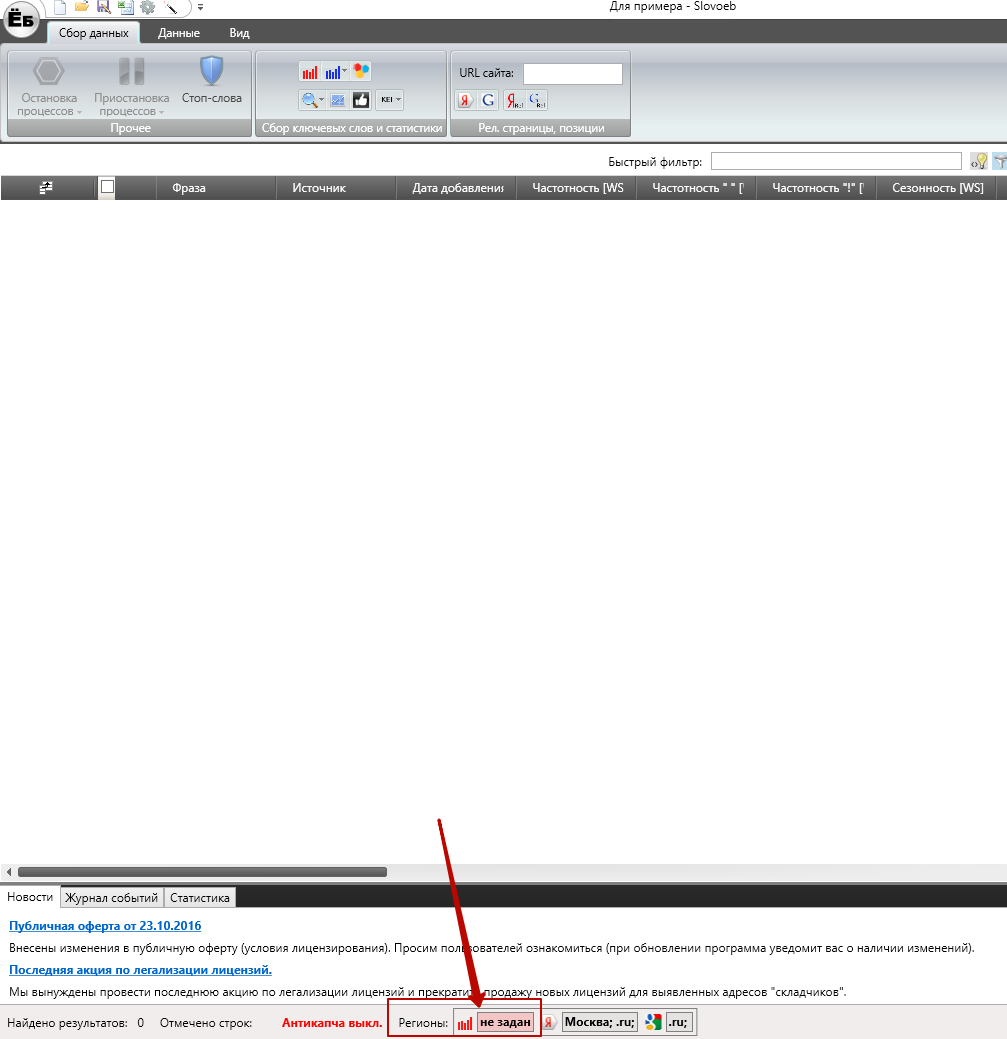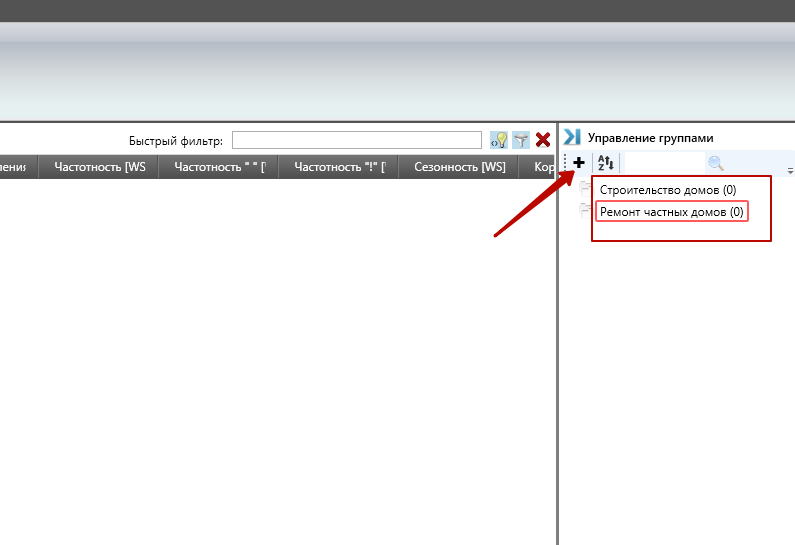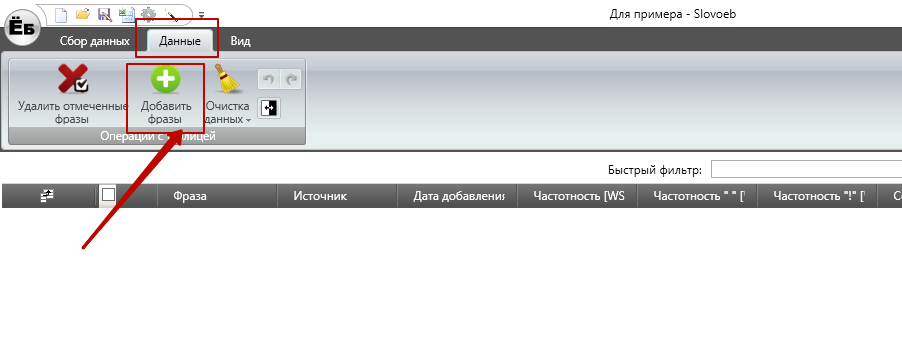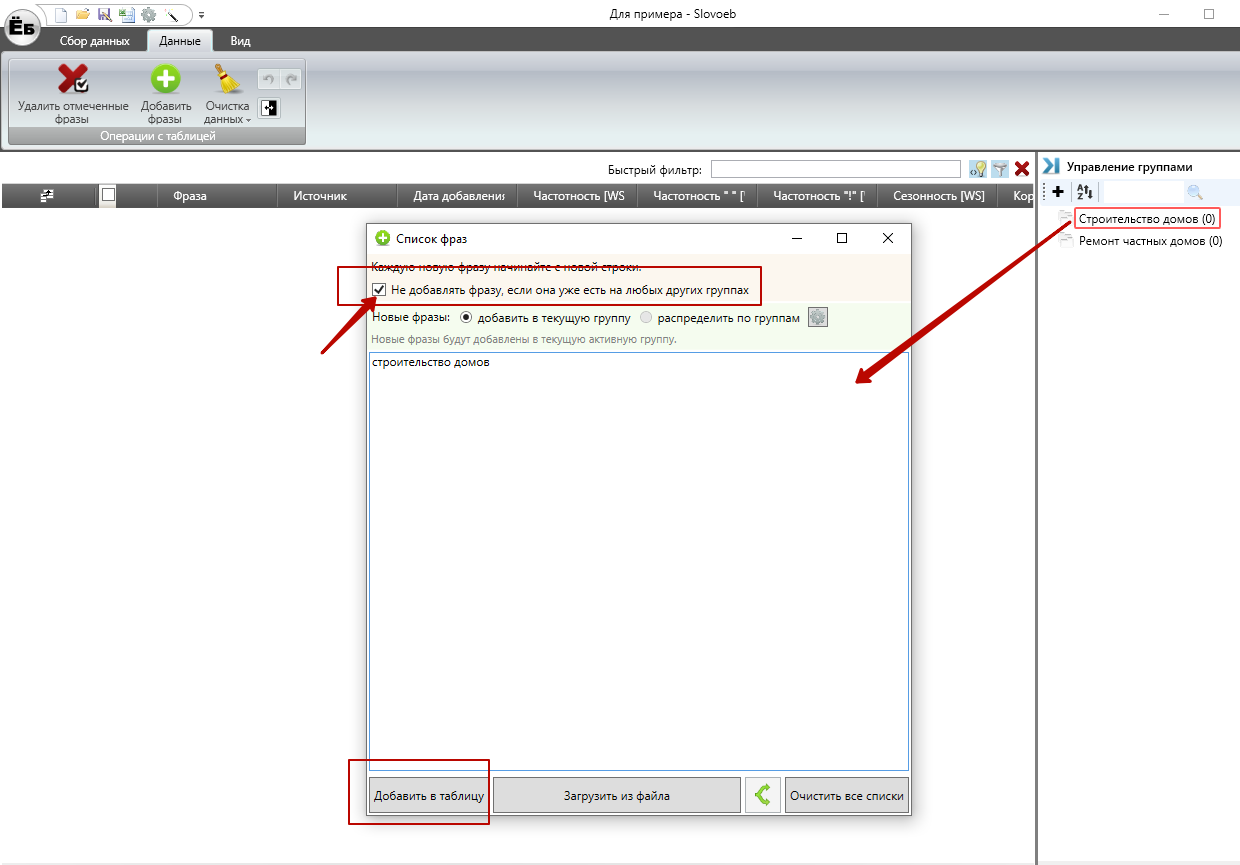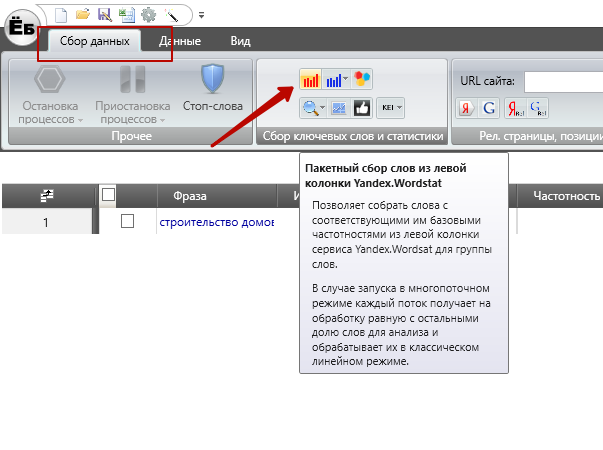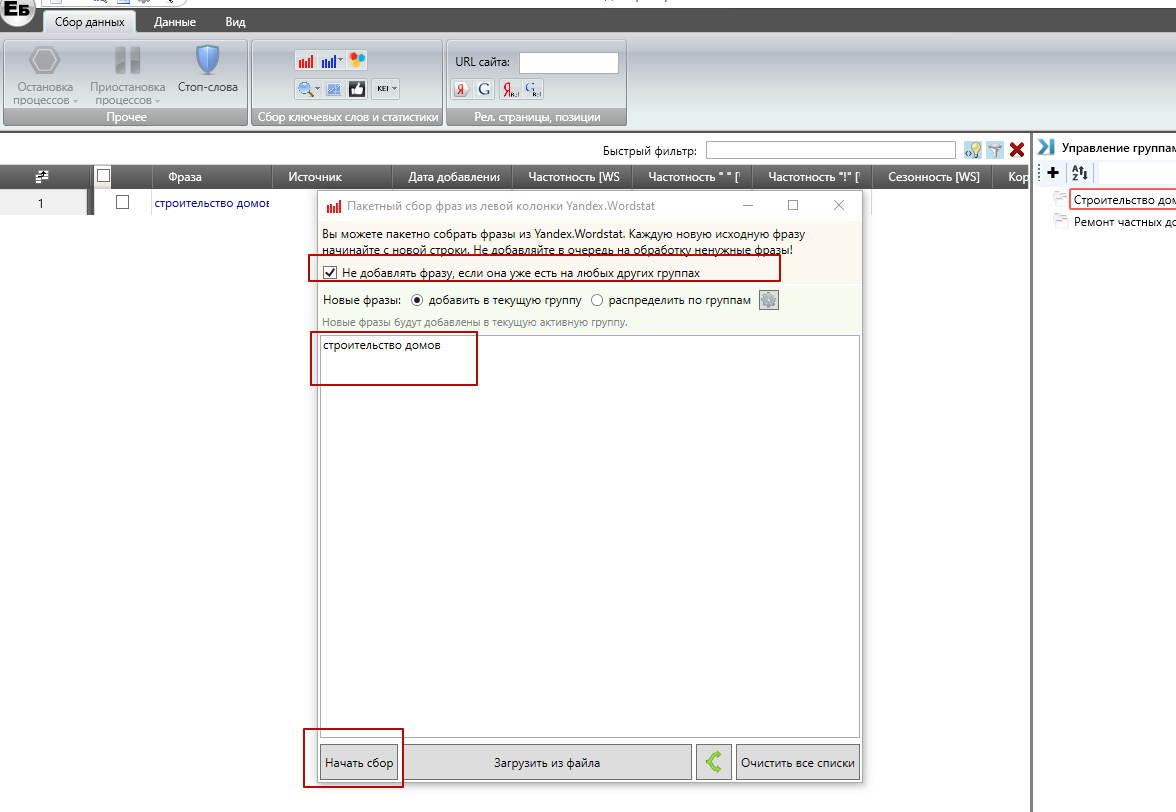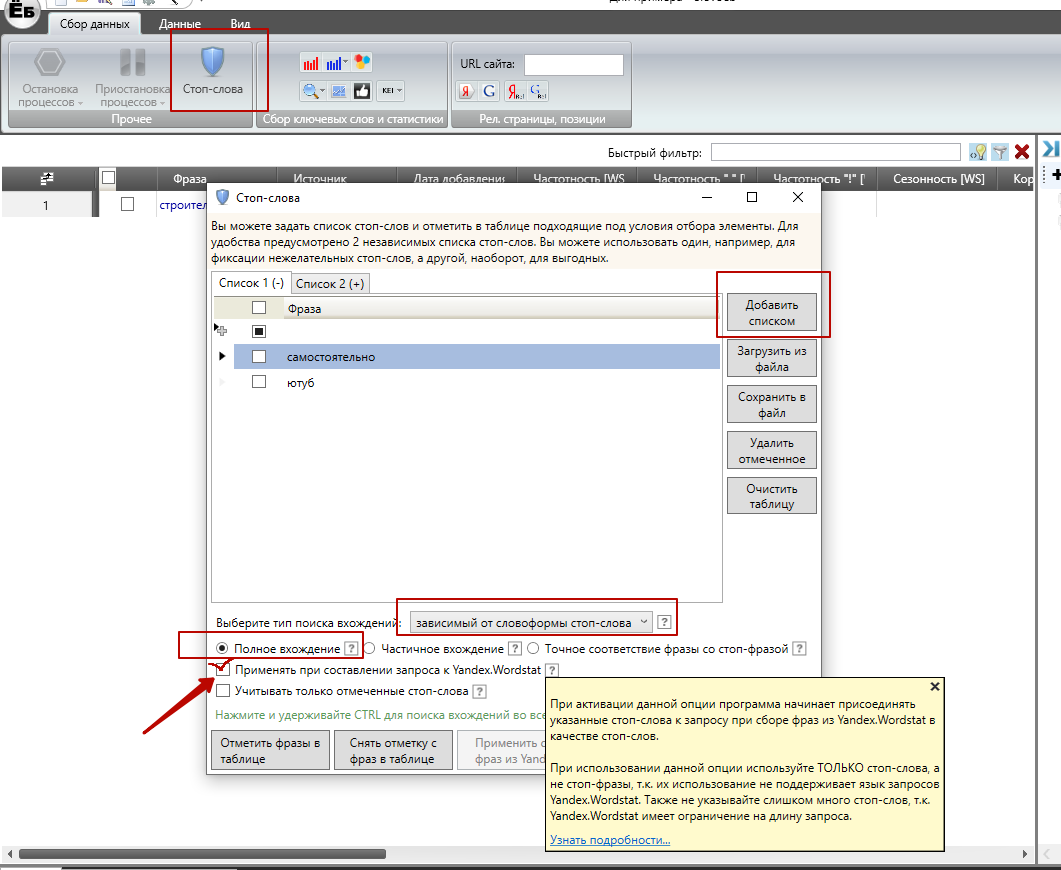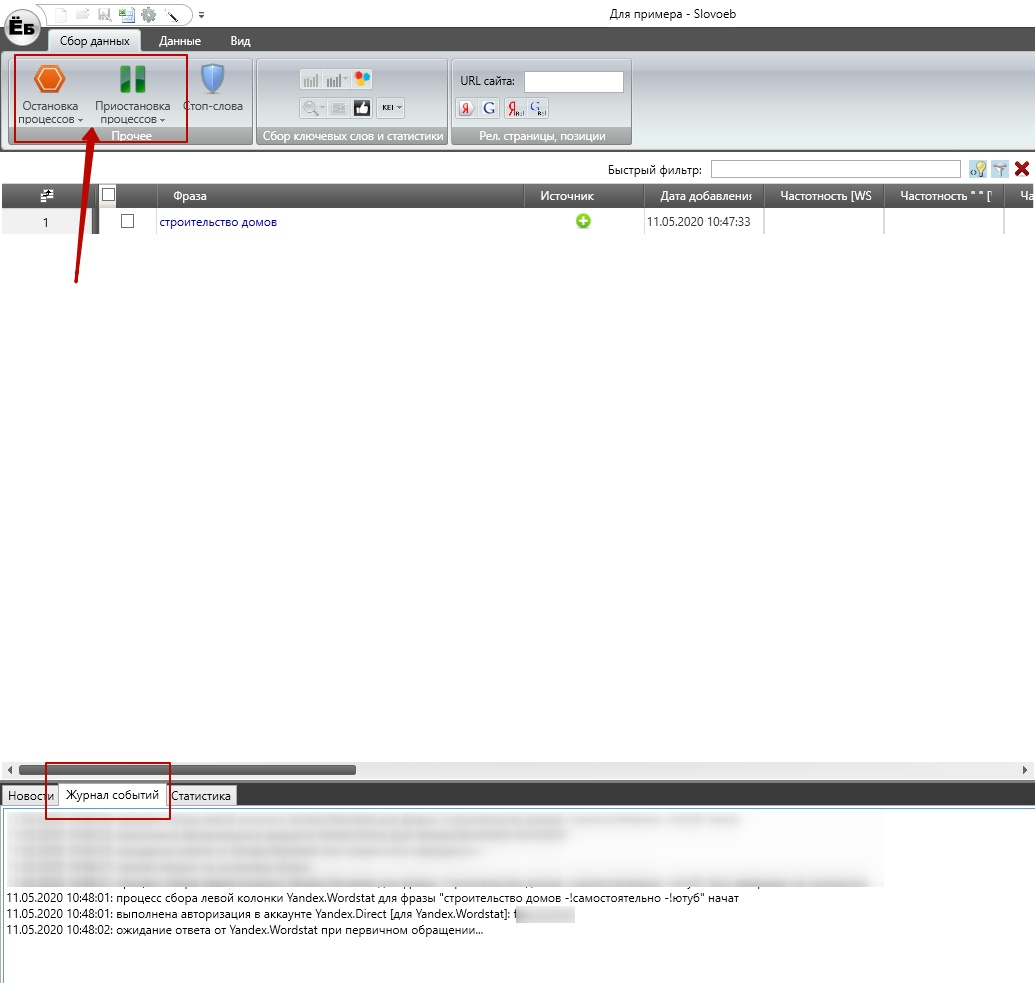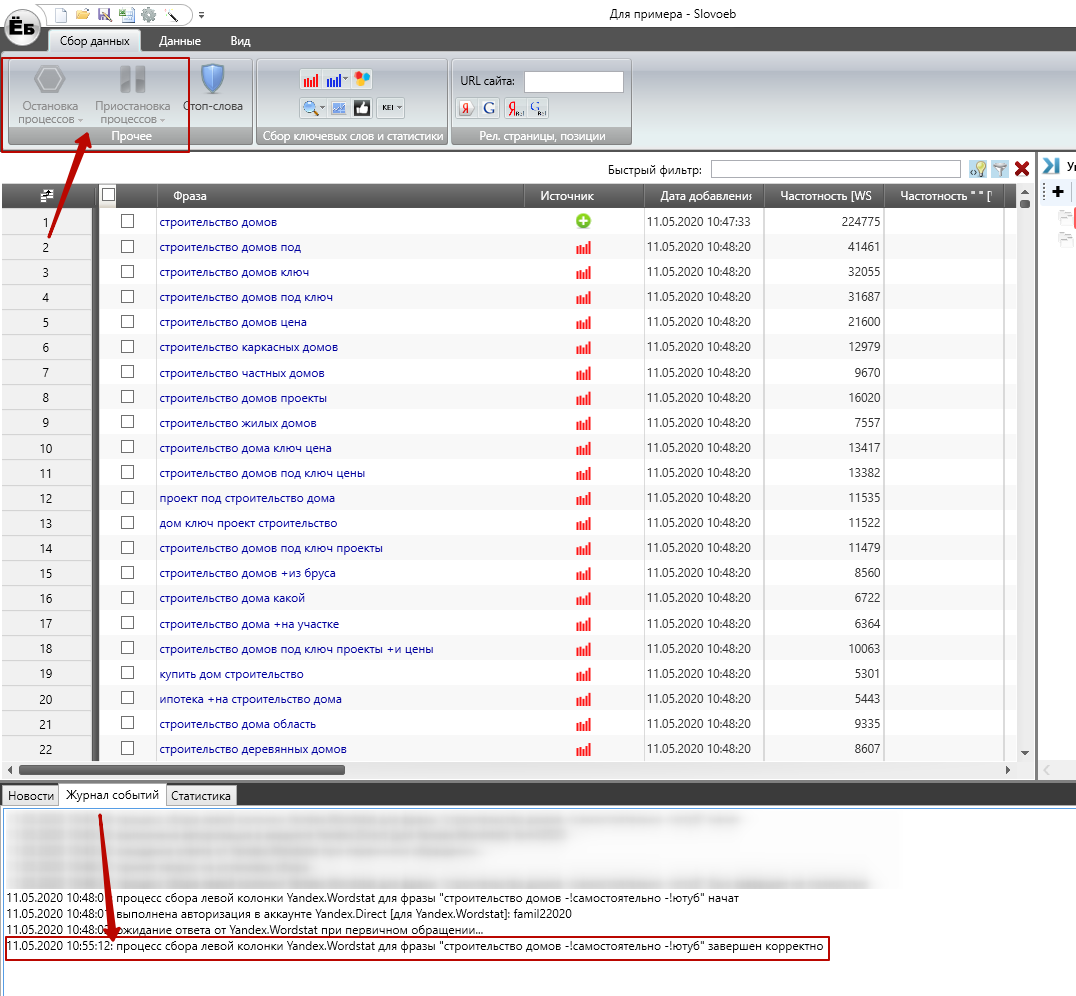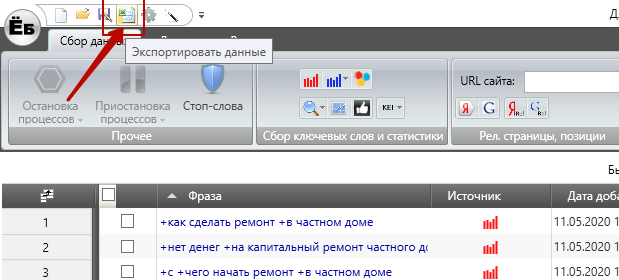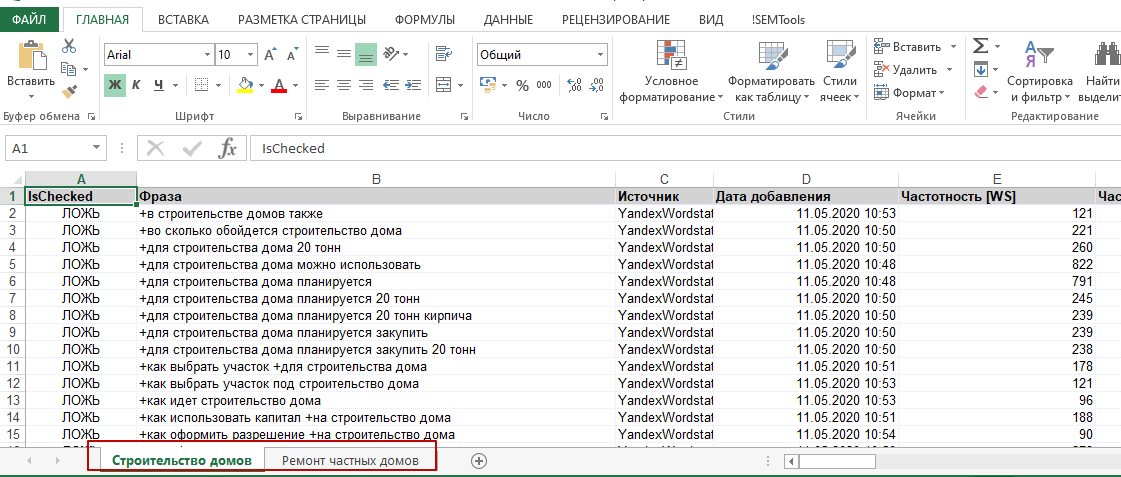В любом деле важны все мелочи. Рассмотрим, что нужно делать, если Словоёб не работает — проверим порядок правильной установки настроек и обратим внимание на некоторые нюансы.
Сегодня мы расскажем, как настроить программу сбора и анализа ключевых слов
Назначение
Во время чтения человек сравнивает буквенный текст со своим словарным запасом.
Подобным образом работают программы, осуществляющие Парсинг (Parsing, англ.).
Этим термином в информатике обозначается синтаксический анализ, для проведения которого на языке программирования создаётся математическая модель.
Тогда программа, запущенная компьютером, сравнивает набор конкретного текста со словами из интернета и выдаёт результат в каком-то удобном виде. Именно такие программы называют парсерами.
Отсюда понятен алгоритм его работы:
- Выход в интернет;
- Просмотр/обработка информации;
- Подведение/выдача итоговых данных.
Для получения результатов парсера его можно заказать или делать самостоятельно с использованием купленных или бесплатных приложений.
Для бесплатного (!) поиска и составления слов-ключей относительно своего веб-проекта удобно воспользоваться приложением «Словоёб» (хотелось бы посмотреть в глаза маньяку, давшему такое название).
Однако в любом случае для того чтобы приложение правильно работало — нужно всё верно настроить.
ВАЖНО. Бесплатный «Slovoeb» ограничивается Яндексом.
Приступаем к настройке Slovoeb’а
Скачивание его можно произвести с официального сайта (http://seom.info/new/SlovoEB).
Установка не требуется — распаковывается в любое место архив и запускается исполняющим файлом Slovoeb.exe.
Перед настройкой нужно запомнить каталог, где будут эти настройки храниться и ознакомиться с правилами подбора ключевых слов — так как, само собой, это очень важно для подобной программы.
Итак, после запуска видим окно:
Перед началом работы создайте несколько аккаунтов на Яндексе
Также перед настройкой рекомендовано создание хотя бы пяти-шести аккаунтов на Яндексе, так как будет нужна обязательная авторизация (Спецсимволы в паролях не допускайте).
Во время работы программы осуществляется мощное количество запросов к поисковой системе от ваших аккаунтов. В ответ на это можно нарваться на уведомление о том, что аккаунт вычеркнут из списка. Поэтому не используйте реальные свои адреса (явки):
Чтобы избежать блокировки рабочих аккаунтов, используйте специально созданные несколько клонов
ВАЖНО. Все ошибки программы удобно отслеживать в журнале событий. При появлении ошибки в Словоёбе «нет поля запроса» — просмотрите внимательно журнал.
Входим в настройки.
Вкладка Yandex.Direct
На вкладке Yandex.Direct осуществляется ввод значений логина и пароля через двоеточие (ознакомившись с предупреждением на вкладке).
ВАЖНО. Каждый последующий логин/пароль пишется с новой строки!
Парсинг.Общие
Значения, указанные на картинке, меняются с выходом обновлений (имеются в виду значения по умолчанию). Кроме того, эти параметры нужно сообразовывать «под себя». Но при отсутствии опыта оптимальными будут предложенные самой программой.
Пояснение параметров видно из другого рисунка:
Пояснения к параметрам программы
Яндекс.Вордстат
В этой вкладке:
- Значение глубины выставляется ноль. Значение «единица» приведёт к возникновению перегрузки системы и долгому ожиданию. При установлении значения 2 — после основного парсинга программа приступит к глубинному анализу по каждому из ключевых слов. Это приведёт к блокировке IP-адреса;
- Максимальное количество парсируемых страниц;
- Прорабатываются страницы от тысячи показов в месяц до ста (на убывание);
- Вводится логин/пароль через двоеточие;
- Сохранить изменения.
Поисковая выдача
Подсказка для вкладки «поисковая выдача» представлена на картинке:
Пример заполненных значений
Настройка Антикапчи
Важный момент — распознавание капчи. Для того чтобы от неё избавиться нужно воспользоваться дополнительным сервисом. Утилита поддерживает такие:
- Antigate;
- SocialLink;
- CaptchaBot;
- ruCaptcha;
- RIPCaptcha.
Первый представляется более классическим, платным (однако недорогим). CaptchaBot — более современен.
Отыскать их можно по ссылкам: antigate.com и anti-captcha.com.
Вход в отладку антикапчи совершается щелчком по вкладке левой части окна настроек.
Ключ антикапчи, полученный в её настройках, нужно ввести в поле «Antigate Key»:
Введите полученный код
Другие вкладки:
«Сеть» и «Подсказки» оставляем нетронутыми, интерфейс настраивается исходя из собственных предпочтений.
Приступаем к работе
Приступаем к подбору запросов.
Новый проект
Начинаем работу с создания нового проекта. Их может быть несколько — каждый сохраняется в отдельном файле. Есть возможность переключаться между ними.
По умолчанию проекты сохраняются в папку с программой.
Следующим шагом будет настройка региона. При ориентировании на какой-то определённый из них понадобится статистика именно по нему. Выбор его устанавливается галочкой в нужном месте:
Установите региональные настройки
Собираем запросы
Вызываем пакетный сбор в соответствии с картинкой:
Перейдите в меню сбора запросов
В открывшемся диалоге вводятся ключевые слова для подбора запросов.
По нажатию «Начать сбор» приложение начнёт их собирать.
После парсинга нужно отфильтровать запросы от не интересующих нас сочетаний и формулировок.
Это делается стоп-словами. По нажатию кнопки «Стоп-слова» нужно потом выбрать «Добавить списком». В следующем открывшемся диалоге нужно перечислить (каждое с новой строки) те, которые не хотите видеть в своём поисковом запросе.
Например, если не интересуют слова «скачать», «торрент», «новая версия», «последняя версия», так как распространение программы постановщиком задачи не происходит, то это будет выглядеть так:
Здесь можно исключить те слова и выражения, которые нас не интересуют
После введения стоп-слов нужно активировать кнопку «Отметить … в таблице» внизу слева этого же окна.
Переместившись на вкладку «Данные» «Удаляем отмеченные фразы».
После этого нужно ещё вручную почистить кривые запросы, не учтённые в стоп-словах.
Проработка частотности
Для сбора информации по частотности запросов с помощью операторов нужно нажать кнопку с изображением лупы и выбрать команду «Собрать частотности вида * *.
После программной проверки слова сортируются по колонке «Частотность * *», удаляются нулевые и микрочастотные.
И уже после этого будет получено семантическое ядро.
Его можно экспортировать в Excel (по кнопке вверху слева), можно сохранить в группу (справа — работа с группами).
Надеемся, что наша пошаговая инструкция оказала вам помощь в правильном подборе слов-ключей.
Оставляйте свои комментарии и делитесь новыми знаниями со своими друзьями.
На сайте с 16.06.2009
Offline
120
15 ноября 2017, 13:29
5077
Запускаю словоеб 2.1.23 — парсинг wordstat — появляется ошибка: «ошибка 2). Аккаунт вычеркнут из списка:»
Поменял штук 5 аккаунтов — без толку
Как исправить эту ошибку?
A
На сайте с 20.09.2017
Offline
8
Как решили проблему? Очень интересует решение.
На сайте с 16.06.2009
Offline
120
а никак, не решается эта проблема. Покупайте кейколлектор!!! 😂😡😂😡
S
На сайте с 19.10.2008
Offline
80
Такая же проблем со словоебом, наверное шара закончилась.
D
На сайте с 17.04.2016
Offline
50
Покупайте кейколлектор!!!
У меня в кейколлекторе тоже — все аккаунты повычеркивал
S
На сайте с 19.10.2008
Offline
80
Значит кто-то что-то прикрутил. Нужно ждать решение.
D
На сайте с 17.04.2016
Offline
50
Нужно ждать решение.
Причем директ собирает отлично, а вордстат и аки и прокси выкидывает

Содержание статьи:
- Установка и настройка программы
- Как пользоваться словоёбом
- Дополнительные возможности программы
Словоеб: настройка
Наиболее распространенное назначение Словоёба – это упрощенный поиск ключевых слов. Вместо того чтобы вручную искать «ключи» в Яндекс.Wordstat, сделаем это автоматически.
Для начала нужно скачать последнюю версию программы Словоёб по этой ссылочке — seom.info/new/SlovoEB. Это блог от создателей Словоёба и его расширенной версии — Key Collector.
Распаковываем архив, запускаем файл Slovoeb.exe. Появляется окошко, в котором выбираем функцию «Создать новый проект».
Перед тем, как приступить к работе, нужно внести некоторые корректировки в настройках. Открываем в Словоёбе Настройки, выбираем вкладку «Парсинг» — «Yandex.Direct». Здесь вводим свой логин и пароль в Яндекс (т.е. нужно там для начала зарегистрироваться).
Обратите внимание на красный текст: нужно завести новый ящик на яндексе специально для парсинга, потому что его в любой момент могут забанить. В данном случае, как показано в примере на картинке, мой логин – slovoeb2014, пароль – slovo0108. Без ввода этих данных программа работать не будет.
Еще один важный момент в настройках, это параметр «Задержка между запросами» (см. скриншот).
По умолчанию после установки в этой графе в закладке Yandex.Wordstat стоит значение от 5000 до 15000 мс. Это много, программа будет медленно собирать данные с Wordstat. Лучше поставить значение 3000—5000 мс. Может произойти так, что появится ошибка в программе Словоёб: «аккаунт вычеркнут из списка». Возможно, Яндекс заподозрил вас в автоматическом сборе информации. Если это случится, попробуйте увеличить интервал между запросами. У меня с приведенными значениями пока проблем не возникало.
В остальные настройки вы можете вносить свои корректировки в зависимости от потребностей проекта. Например, глубина парсинга – это количество страниц с запросами, которые выдает Яндекс.Wordstat для той, или иной фразы. Можете уменьшить его значение, чтобы сократить количество пустых запросов.
Как работать с программой Словоёб?
Сервис для составления семантического ядра Словоёб. Первое, для чего мы скачали данную программу — быстрее собрать семантическое ядро. Для этого в нем есть все те же функции, что и в Яндекс.Wordstat. Это сбор по левой колонке, по правой колонке Wordstat («что еще искали…»), сбор частотностей. Но сейчас вы сможете собрать весь необходимый пакет ключевых слов щелчком одной кнопки. Для этого, правда, вам все же нужно пройти первый этап сбора собственными усилиями. Т.е. составить список из нескольких самых значимых фраз, которые описывают страницу вашего сайта. Например, для моего текста подойдут запросы «словоеб» и «поиск ключевых слов».
Нажимаем красную кнопку «Пакетный сбор фраз по левой колонке Yandex.Wordstat» и вписываем туда эти слова. Нажимаем кнопку «Начать сбор» и Словоёб приступает к работе.
Внизу в окне программы есть вкладка «Журнал событий», где вы сможете следить за процессом: нет ли ошибок и прочее. Когда сбор закончен, вы можете его продолжить по правой колонке, если вам показалось, что найденных слов мало.
Кроме того, есть еще и функция сбора поисковых подсказок. Именно тех, которые Google и Яндекс предлагают при вводе слов в строку поиска. Зачастую предложенные ими варианты могут быть очень удачными. Я чаще собираю семантическое ядро именно так.
После того, как вы завершили сбор фраз, можете приступать к сбору частотностей, вида «!» (для точного вхождения ключа) или «» (для вхождения по всем его словоформам).
Отсеять лишние фразы вы можете перед сбором частотностей, либо после. В зависимости о того, как много у вас получилось запросов. Чтобы упростить отбор ключей, можно воспользоваться фильтром «Стоп-слова». Например, у меня лишними будут запросы, в которых есть слово «скачать». Я его вношу в фильтр и нажимаю «Отметить фразы в таблице». Как видите, эти фразы отмечены галочкой в таблице сбора. И я их просто удаляю.
Когда вы отсеяли всё лишнее и собрали всю необходимую информацию, выгружайте ваш файл в Excel (вверху слева есть зеленая иконка «Экспортировать данные») и работайте с ними в удобном формате. Вот так легко программа для составления семантического ядра справляется со своей задачей.
Дополнительные функции Словоёба
Кроме основных функций по сбору семантического ядра, есть также дополнительные: сбор данных сезонности, вычисление KEI, анализ релевантных страниц, сбор позиций сайта в ПС.
Сезонность указывает на то, зависит ли количество запросов от времени года, месяца.
Показатель KEI, может указать, по каким запросам из всего вашего списка лучше продвигаться. Это соотношение числа запросов по определенному «ключу» и количества продвигаемых по нему страниц конкурентов. Т.е. значение KEI покажет какие ключевые слова более удачны для продвижения, по каким из них и траффик хороший, и конкуренция невысокая.
Анализ релевантных страниц и сбор позиций в ПС – полезные опции для готового сайта. Первая поможет определить какие страницы больше подходят для заданного ключевого слова. Вторая – позицию сайта по определенному запросу.
Геозависимость. Перед началом сбора запросов, вам нужно указать регион, если ваш ресурс зависит от географии. Соответственно, программа будет показывать частотность и прочие значения по тому региону, который вы зададите. Если вас интересуют все пользователи интернетом, то оставьте эту графу без изменений.
Хочу предупредить также о том, что иногда могут случаться сбои программы. Это может произойти после обновления алгоритмов работы Яндекса. О том, как обновить Словоёб, подумают его разработчики. А вам нужно будет только скачать его новую версию по той же ссылке, которая указана в начале статьи.
На этом все. Мной были приведены основные принципы функционирования данного сервиса, и, надеюсь, вам будет проще разобраться с тем, как работать с программой Словоёб. Она вам послужит хорошим помощником при составлении семантического ядра и анализа ключевых слов.
Словоеб не парсит. Что делать?
Пишет невозможно подключиться к удаленному серверу (без прокси), ошибка при определении имени домена (прокси: :).
Почему невозможно подключится? Что именно мне нужно сделать?
Ты каждый день одно и то же будешь спрашивать?
http://pr-cy.ru/qa/question/36374
Да, я ещё раз спросила, потому что так и не получила нормального ответа что с этим делать.
А у разработчиков программы спросить не вариант?
_DS_
20.03.2018 18:10
Если Вы с Украины — ждите отмены санкций
_DS_
20.03.2018 18:20
Тут не все так просто, в конце — концов Вы не через браузер подключаетесь.
Что же тогда делать, если я с Украины? Вручную собирать?
Что же тогда делать, если я с Украины? Вручную собирать?
_DS_
20.03.2018 18:24
Пока в ручную) — яндекс вордстат
_DS_
20.03.2018 18:26
Хотя для гугла работать должно…..
Он почти никогда нормально не работал. Покупать Key Collector
Почему купить прокси — не вариант?
Он стоит то рублей 30-50.
Вбиваете данные о прокси в настройках программы и вуаля — все работает.
Словоеб всегда нормально работал, однако, там ограниченные функции. Но на сбор ключей с вордстата его хватало.
Кейколлектор — однозначный выбор, если Вы довольно часто собираете ключи, и используете другие функции программы.
К слову. Без прокси и Кейколлектор работать не будет.
Либо еще вариант — программа VPN на комп.
Может тупой вопрос: а до этого он работал у Вас лично?
Нет, я впервые его скачала
Какая версия Словоеба? 2.0?
Вам надо найти на официальном сайте актуальную версию. Там немного запутано у них.
Да 2.0. На официальном сайте качала, но я так уже поняла, что все из за того, что я из Украины
словаеб не парсит не растет кокос печалька
Зачем писали? зачем время тратите, штаны просиживаете? Нет совета, займитесь делом. Человек спросил совета, т.к. не разбирается в этом. Помогите дельным советом и Вам зачтется в будущем)
так я например VPN. пока только такой вариант. Это ж Украина)
На чтение 6 мин. Опубликовано 4 ноября 2015

На основе своих исследований появилась эта подробная инструкция как пользоваться словоебом: настроить, обновить и работать.
Видео-версия статьи:
Содержание
- Как скачать и обновить словоеб
- Как настроить словоеб
- Как пользоваться словоебом
Как скачать и обновить словоеб
SlovoEB – бесплатная программа, которую может скачать каждый желающий. Она позиционирует себя как младший брат известной программы KeyKollector (ее стоимость 1500-1700 рублей). Так что скорость у словоеба значительно ниже, некоторые функции урезаны, но ею вполне можно пользоваться и собирать нужные запросы.
Словоеб можно бесплатно скачать, достаточно вбить в поиск «скачать словоеб». Устанавливать ничего не нужно – разархивировать и запустить файл exe. Время от времени (но очень редко) появляются новые версии этой программы- появляется оповещение в программе. Для обновления нужно зайти на тот же самый сайт и скачать новую версию.
С помощью этой программы можно:
- Собрать все частотности яндекс.вордстата;
- Собрать подсказки из поиска;
- Определить сезонность запросов;
- Определить релевантные страницы по запросу;
- Определить конкурентность запроса – очень примерные показатели, рекомендую использовать мутаген.
Как настроить словоеб
Открываем настройки. Для этого нужно на верхнем меню нажать шестеренку или нажать на ЕБ вверху слева, и из выпадающего меню выбрать Настройки.
Вкладка Общие – здесь выставляются основные настройки. Выставлены они оптимальным образом, так что особо править ничего не придется.
Yandex.Wordstat – здесь настраиваются основные настройки по сбору данных с яндекса. Здесь можно исправить:
- Парсить страниц – 100 или сколько вы хотите исследовать страниц поисковой выдачи? Можно оставить по умолчанию.
- Добавлять в таблицу слова с частотностями – здесь можно установить ограничения на нижний и верхний предел частотности. Так вы сможете сразу отбросить все запросы, которые встречаются меньше 10 раз в месяц или высокочастотники выше 100 000 запросов. Но все индивидуально.
- Задержки между запросами лучше поставить от 3400 до 5000
- Таймаут ожидания ответа от сервиса 45000.
Поисковая выдача. Здесь также настраиваем Задержки между запросами – от 3400 до 5000;
Yandex.Direct – здесь нужно прописать логин и пароль к ЛЕВОМУ аккаунту от яндекс почты. Очень важно использовать не настоящий, так как он может попасть в бан!
Указывайте в формате vasya@yandex.ru:qwerty. Никаких лишних знаков до или после. В случае ошибки внизу появится надпись «все аккаунты при сборе статистики были вычеркнуты из списка как нерабочие». Значит нужно исправить!
Интерфейс – в этом разделе вы настраиваете внешний вид программы под себя, так что тут рекомендаций нет.
Подключаем антикапчу. Для этого нужно зайти на сайт Anti Captcha, зарегистрироваться (можно на тот же левый аккаунт) и получить бесплатный код. Затем в настройках Словоеба открыть раздел Антикапча и в поле Antigate ввести этот код.
Когда бесплатные проверки закончатся, повторите регистрацию на другой ящик и получите еще бесплатный код.
В конце настроек не забудьте нажать Сохранить!
Как пользоваться словоебом
1. Составляем первоначальный список ключей. Пишите все слова и словосочетания по этой теме, синонимы, другие словоформы, связанные слова. Для поиска можно использовать другие блоги, сайты, википедию (для терминологии), подсказки яндекса и т.п. Составить примерный список. Лучше составить побольше, но все по одной теме. Это Стартовые запросы.
2. Парсинг ключевых запросов. Кликаем на кнопку «Пакетный сбор слов из левой колонки Yandex Wordstat». Можно выставить регионы для анализа – Россия, СНГ и другие. Можно все сразу при желании.
3. Переходим в Пакетный сбор поисковых подсказок и вставляем туда Стартовые запросы. Запускаем проверку. Но этот шаг можно пропустить, если в первом шаге вы получили достаточно запросов и в других не нуждаетесь. Хотя так можно найти много интересных вариантов.
4. Избавляемся от хлама и пустышек. Для этого запускаем Стоп-слова. Туда вносим все слова, которые явно не по нашей теме. Например, торрент, скачать, порно, форум… Когда список слов будет готов нажимаем внизу «Отметить фразы в таблице».
Закрываем это окно и теперь возле всех запросов с этими словами стоят галочки (внизу можно посмотреть их общее количество «Отмечено строк 12». Да, у меня оказалось не очень много лишних запросов.
Можно их просмотреть (нажать на столбец сверху и все отмеченные поднимутся наверх), с подходящих можно убрать галочку. А остальные удаляем – ПКМ по списку и выбираем «Удалить отмеченные строки».
4. Проверяем частотность. Все лишнее удалили, теперь нужно проверить частотность. Для этого нажимаем на лупу «Сбор частотностей от Yandex Wordstat» и выбираем нижнее значение с восклицательным знаком. Так вы получите точное число запросов конкретно этого словосочетания.
Проверка проходит довольно долго, так что можно свернуть и заняться своими делами.
5. Убираем пустышки – это значения ниже !2. Нажимаем наверх столбца с частотностью «!» и цифры <!2 опустятся вниз списка. Останется их выделить мышкой, потом ПКМ и «Удалить выделенные строки».
Можно удалять и ниже !10, хотя в некоторых тематиках и такие запросы можно использовать. Хотя бы как вспомогательные ключи.
Примерные ориентиры в частотности:
- ВЧ больше >1000 «!» — Запросы с высокой частотностью.
- СЧ больше 500 «!» — Запросы со средней частотностью.
- НЧ выше 100 «!» — Запросы с низкой частотностью.
- Микро-НЧ +- 10 — МикроНЧ запросы.
6. Проверяем конкурентность по оставшимся ключам. Нажимаем «Вычисляем KEI» – Получить все данные (или выбрать нужную поисковую сеть). Опять даем время программе выполнить сбор и анализ данных.
- Количество главных страниц в ТОП10 – сколько страниц по такому запросу на первой странице выдачи
- Количество вхождений – сколько статей в ТОП10 имеют в названии страницы (титл) точное вхождение ключа.
С помощью этих показателей можно определить – можно ли прорваться в первые ряды по этому запросу. Чем выше цифра, тем ниже шансы. Желательно ориентироваться на запросы с показателем 1-2.
7. Убираем лишние колонки. Можно нажать на верхнем меню крайнюю правую кнопку «Автонастройка видимости колонок» и все столбы без значений (пустые) исчезнут. Так будет проще оценить результаты. Проанализируйте данные и удалите высококонкурентные запросы и с низкой частотностью.
8. Экспортируем данные в excel, чтобы сохранить информацию. Для этого наверху нажмите значок екселя.
9. Выбирайте самые интересные и «вкусные» ключи и проверяйте в мутагене. Старайтесь брать ключи до 5-10, но не больше 20 конкурентности.
Теперь вы знаете как пользоваться словоебом, как обновить, настроить и работать с ним. Теперь поиск ключей будет проходить быстрее, легче и вы сможете найти много малоизвестных запросов, которые выведут ваш сайт в ТОП10.
В любом деле важны все мелочи. Рассмотрим, что нужно делать, если Словоёб не работает — проверим порядок правильной установки настроек и обратим внимание на некоторые нюансы.

Сегодня мы расскажем, как настроить программу сбора и анализа ключевых слов
Содержание
- 1 Назначение
- 2 Приступаем к настройке Slovoeb’а
- 2.1 Вкладка Yandex.Direct
- 2.2 Парсинг.Общие
- 2.3 Яндекс.Вордстат
- 2.4 Поисковая выдача
- 2.5 Настройка Антикапчи
- 3 Приступаем к работе
- 3.1 Новый проект
- 3.2 Собираем запросы
- 3.3 Проработка частотности
Назначение
Во время чтения человек сравнивает буквенный текст со своим словарным запасом.
Подобным образом работают программы, осуществляющие Парсинг (Parsing, англ.).
Этим термином в информатике обозначается синтаксический анализ, для проведения которого на языке программирования создаётся математическая модель.
Тогда программа, запущенная компьютером, сравнивает набор конкретного текста со словами из интернета и выдаёт результат в каком-то удобном виде. Именно такие программы называют парсерами.
Отсюда понятен алгоритм его работы:
- Выход в интернет;
- Просмотр/обработка информации;
- Подведение/выдача итоговых данных.
Для получения результатов парсера его можно заказать или делать самостоятельно с использованием купленных или бесплатных приложений.
Для бесплатного (!) поиска и составления слов-ключей относительно своего веб-проекта удобно воспользоваться приложением «Словоёб» (хотелось бы посмотреть в глаза маньяку, давшему такое название).
Однако в любом случае для того чтобы приложение правильно работало — нужно всё верно настроить.
ВАЖНО. Бесплатный «Slovoeb» ограничивается Яндексом.
Приступаем к настройке Slovoeb’а
Скачивание его можно произвести с официального сайта (http://seom.info/new/SlovoEB).
Установка не требуется — распаковывается в любое место архив и запускается исполняющим файлом Slovoeb.exe.
Перед настройкой нужно запомнить каталог, где будут эти настройки храниться и ознакомиться с правилами подбора ключевых слов — так как, само собой, это очень важно для подобной программы.
Итак, после запуска видим окно:
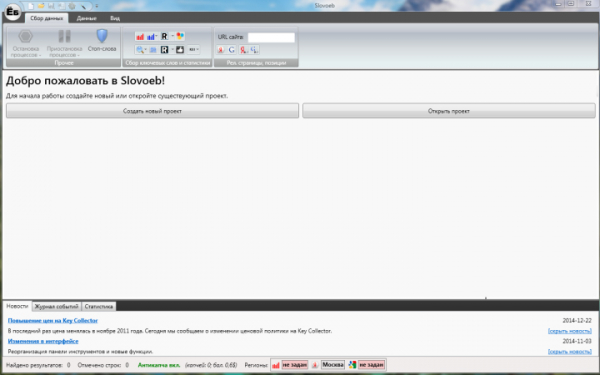
Перед началом работы создайте несколько аккаунтов на Яндексе
Также перед настройкой рекомендовано создание хотя бы пяти-шести аккаунтов на Яндексе, так как будет нужна обязательная авторизация (Спецсимволы в паролях не допускайте).
Во время работы программы осуществляется мощное количество запросов к поисковой системе от ваших аккаунтов. В ответ на это можно нарваться на уведомление о том, что аккаунт вычеркнут из списка. Поэтому не используйте реальные свои адреса (явки):
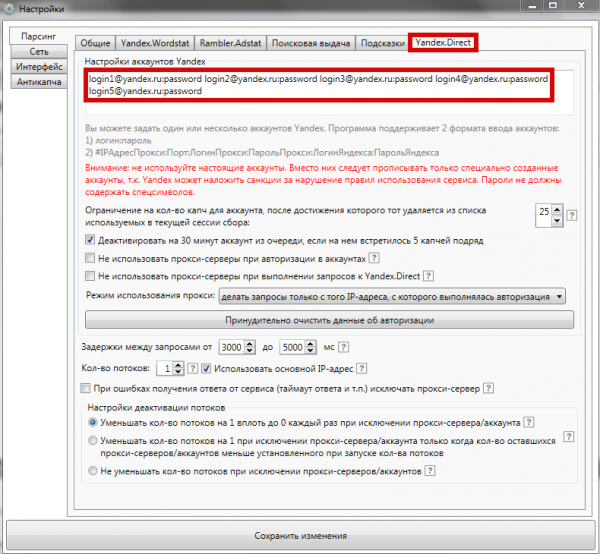
Чтобы избежать блокировки рабочих аккаунтов, используйте специально созданные несколько клонов
ВАЖНО. Все ошибки программы удобно отслеживать в журнале событий. При появлении ошибки в Словоёбе «нет поля запроса» — просмотрите внимательно журнал.
Входим в настройки.
Вкладка Yandex.Direct
На вкладке Yandex.Direct осуществляется ввод значений логина и пароля через двоеточие (ознакомившись с предупреждением на вкладке).
ВАЖНО. Каждый последующий логин/пароль пишется с новой строки!
Парсинг.Общие
Значения, указанные на картинке, меняются с выходом обновлений (имеются в виду значения по умолчанию). Кроме того, эти параметры нужно сообразовывать «под себя». Но при отсутствии опыта оптимальными будут предложенные самой программой.
Пояснение параметров видно из другого рисунка:
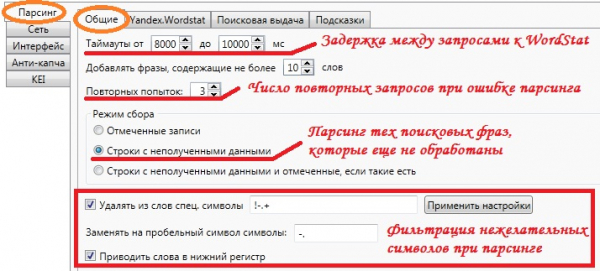
Пояснения к параметрам программы
Яндекс.Вордстат
В этой вкладке:
- Значение глубины выставляется ноль. Значение «единица» приведёт к возникновению перегрузки системы и долгому ожиданию. При установлении значения 2 — после основного парсинга программа приступит к глубинному анализу по каждому из ключевых слов. Это приведёт к блокировке IP-адреса;
- Максимальное количество парсируемых страниц;
- Прорабатываются страницы от тысячи показов в месяц до ста (на убывание);
- Вводится логин/пароль через двоеточие;
- Сохранить изменения.
Поисковая выдача
Подсказка для вкладки «поисковая выдача» представлена на картинке:
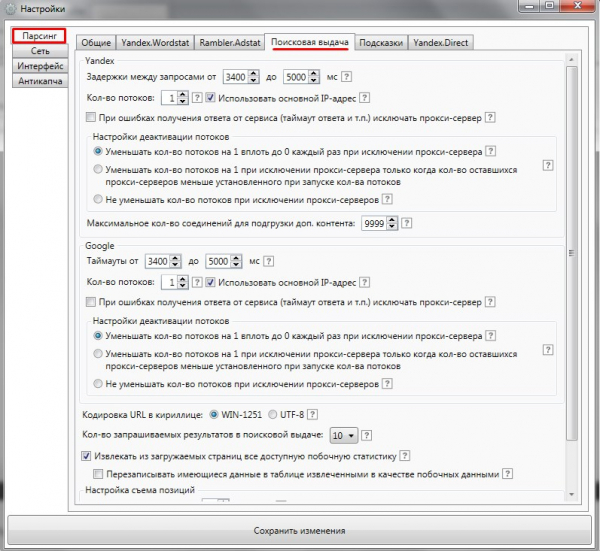
Пример заполненных значений
Настройка Антикапчи
Важный момент — распознавание капчи. Для того чтобы от неё избавиться нужно воспользоваться дополнительным сервисом. Утилита поддерживает такие:
- Antigate;
- SocialLink;
- CaptchaBot;
- ruCaptcha;
- RIPCaptcha.
Первый представляется более классическим, платным (однако недорогим). CaptchaBot — более современен.
Отыскать их можно по ссылкам: antigate.com и anti-captcha.com.
Вход в отладку антикапчи совершается щелчком по вкладке левой части окна настроек.
Ключ антикапчи, полученный в её настройках, нужно ввести в поле «Antigate Key»:
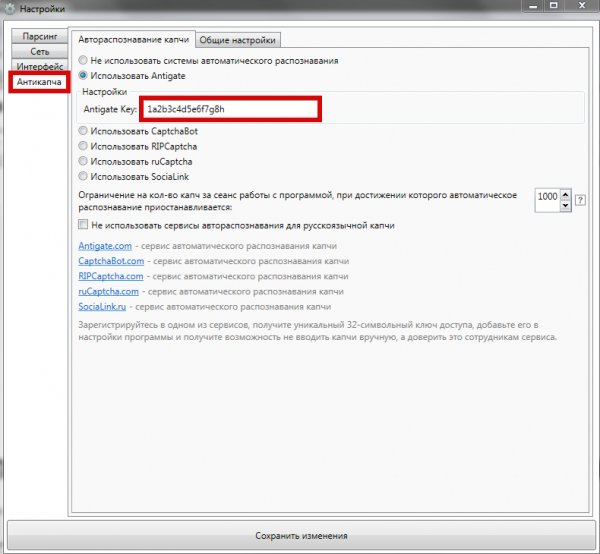
Введите полученный код
Другие вкладки:
«Сеть» и «Подсказки» оставляем нетронутыми, интерфейс настраивается исходя из собственных предпочтений.
Приступаем к работе
Приступаем к подбору запросов.
Новый проект
Начинаем работу с создания нового проекта. Их может быть несколько — каждый сохраняется в отдельном файле. Есть возможность переключаться между ними.
По умолчанию проекты сохраняются в папку с программой.
Следующим шагом будет настройка региона. При ориентировании на какой-то определённый из них понадобится статистика именно по нему. Выбор его устанавливается галочкой в нужном месте:
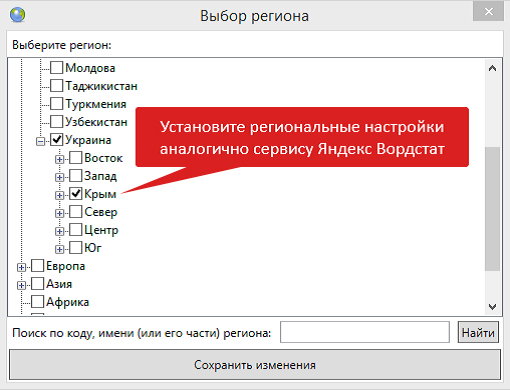
Установите региональные настройки
Собираем запросы
Вызываем пакетный сбор в соответствии с картинкой:
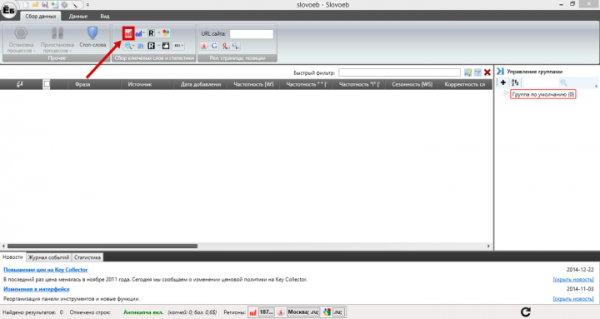
Перейдите в меню сбора запросов
В открывшемся диалоге вводятся ключевые слова для подбора запросов.
По нажатию «Начать сбор» приложение начнёт их собирать.
После парсинга нужно отфильтровать запросы от не интересующих нас сочетаний и формулировок.
Это делается стоп-словами. По нажатию кнопки «Стоп-слова» нужно потом выбрать «Добавить списком». В следующем открывшемся диалоге нужно перечислить (каждое с новой строки) те, которые не хотите видеть в своём поисковом запросе.
Например, если не интересуют слова «скачать», «торрент», «новая версия», «последняя версия», так как распространение программы постановщиком задачи не происходит, то это будет выглядеть так:
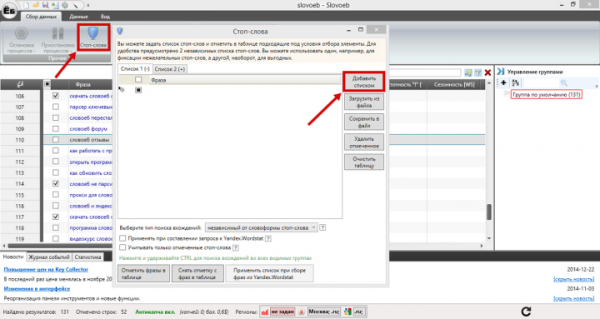
Здесь можно исключить те слова и выражения, которые нас не интересуют
После введения стоп-слов нужно активировать кнопку «Отметить … в таблице» внизу слева этого же окна.
Переместившись на вкладку «Данные» «Удаляем отмеченные фразы».
После этого нужно ещё вручную почистить кривые запросы, не учтённые в стоп-словах.
Проработка частотности
Для сбора информации по частотности запросов с помощью операторов нужно нажать кнопку с изображением лупы и выбрать команду «Собрать частотности вида * *.
После программной проверки слова сортируются по колонке «Частотность * *», удаляются нулевые и микрочастотные.
И уже после этого будет получено семантическое ядро.
Его можно экспортировать в Excel (по кнопке вверху слева), можно сохранить в группу (справа — работа с группами).
Надеемся, что наша пошаговая инструкция оказала вам помощь в правильном подборе слов-ключей.
Оставляйте свои комментарии и делитесь новыми знаниями со своими друзьями.
�������, � ��������� �� ������������ ��������� �������. ������� ������ ���������. ��������� ������� ������, �� ���� �� ����������.
����������� � ������� «..�� ������� �������������� � ������� Yandex.Direct [��� Yandex.Wordstat] (������ 2). ������� ��������� �� ������: …..��� �����…»
��� � ���� ������?
��������������� ����� �������� ���� �� ������� � ��������� ����� � ������ � ���������� ���������
��� ��� ����� ����, ���������, � �������, ��� ���������� ����� ������ �� �������
������� ����. � ��� ����� ���������� ��������)
����������� ��������� «���������».
������� ������������� ,���?
�������� �� ���� �� ���������
www.bukvarix.com
��� �� ����� ������� � ������������ � �������
� �� ������, ����� ��������� ��� ����� � ��������?)
����� ��, ��� �����#� � �������� ������. ������� ������� ��� ���� �� �� ��������� ������������� ������ )
��� ��� �������� ����� �� �����, � ������ ����� ������ ���������� �����#� ?
�����, �����������!!!! � ���������� , ��� ������, ����� ��������� �������, �� ��� �������� ������ �� ������ ���������!!!! ���� � ������� ��� � ����� �����
� �� ����� ������ ������ �������, ������ �� ����������. ������ ��� ����� ������ , �������� ��� ����������, � �� ������ ��� ����� ���������
��������� � ������� �� �����������, ��� ������ �� ������ �����. ��� ���� �����, � �� � ����� ���� �ݣ ���������, �������� ���� ���-��. ����� ţ �������� �� ��������� ��� ��� ���������� ������ �������������, � � ���������� ������� � ��� ����� ���� ����� � ������� ���������. ��� ������� ��������, ��� ������ ����� ������ ��������� � ���. �� �����������.
���� ����������� ������, �� ��������. ���� �� ����, ���� �� ���������…
�� � �������� ���������� � ���� ��� ����� ���������.
������ �� ������ �� ���� ������ ������ �� �����, ��� �ӣ �������, ������ � ��� �� �������� � ������������ ����� ����:
www.sbup.com/seo-forum/seo_s…tat_slovoder/10/
Для сбора ключевых слов в большинстве случаев используют две программы: Словоеб (бесплатная упрощенная версия Key Collector) или Key Collector. В этой статье рассмотрим первую программу.
Как скачать и установить Словоеб
- Для скачивания программы заходим на её официальный сайт и загружаем архив с программой.
- После разархивации программа готова к использованию. При первом запуске может появится окно с предложением об обновлении. Соглашаемся и обновляем программу.
Как настроить Словоеб: настройка параметров для парсинга
1. Переходим в “Настройки”
2. В разделе “Парсинг”, на вкладке “Общие” оставляем настройки по умолчанию, только убираем знак + из поля “Фильтрация символов”.
3. Переходим на вкладку “Yandex.Direct”.
Для парсинга создаём 3-5 аккаунтов в Яндексе. Переходим в Яндекс и регистрируем почтовые ящики. В полях Имя, Фамилия, Логин желательно указывать какие-нибудь осмысленные названия, а не набор букв, цифр, чтобы Яндекс реже показывал капчу при сборе семантики.
Вводим логины и пароли от созданных аккаунтов в настройки программы в формате логин:пароль (логин указываем без @yandex.ru).
Указываем количество потоков равным количеству аккаунтов.
4. Заходим на вкладку “Yandex.Wordstat”. Указываем здесь количество потоков равное количеству аккаунтов. Остальные настройки оставляем без изменений.
5. В разделе “Интерфейс” можно выбрать формат файла для экспорта (CSV или XLSX).
Таким образом мы задали основные настройки для парсинга ключевых слов.
Если предполагается парсинг объёмной семантики, можно подключить сервис автоматического распознавания капчи. Ссылки на сервисы указаны в разделе Антикапча — Автораспознавание капчи. Стоимость сервисов небольшая и их покупка вполне оправдана.
Парсинг через Словоеб
1. Создаём новый проект.
2. Внизу открывшегося окна задаём регионы для парсинга.
3. Весь список базовых запросов (масок) можно поместить в отдельные группы для упрощения сбора семантики. Названия групп можно изменять.
4. Переходим на вкладку “Данные”. Выбираем пункт “Добавить фразы”.
5. Добавляем список фраз для парсинга. Отмечаем пункт “Не добавлять фразу, если она уже есть в любых других группах”. В таком случае, при парсинге не будут собираться запросы, которые уже есть в нашем файле.
6. Переходим на вкладку “Сбор данных”. Выбираем пакетный сбор слов.
7. Указываем ещё раз наш список фраз для парсинга и начинаем сбор. Стоит предварительно убедиться, что задан регион для парсинга.
7.1. Если уже есть какой-то первичный список минус-слов, можно его добавить перед парсингом. Программа не будет собирать запросы, в которых есть заданные минус-слова.
После старта парсинга станут активными две иконки (остановка процессов и приостановка процессов). Парсинг можно приостановить или полностью прервать.
В нижней части окна, на вкладке “Журнал событий” будет отображаться информация о процессе парсинга: этапы парсинга, наличие ошибок и прочее. Процесс парсинга может приостановиться или зависнуть, если аккаунт Яндекса потребует повторной авторизации. Для исправления нужно зайти в Яндекс под указанным логином и пройти повторную авторизацию или подтвердить пароль.
Завершения парсинга отобразится в журнале событий и иконки “Остановка” и “Приостановка процессов” станут неактивными.
8. После окончания парсинга список собранных запросов экспортируем в Excel файл.
В файле каждая группа будет находиться на отдельном листе.
На этом сбор семантики с помощью программы Словоеб окончен.
Остались вопросы?
Не нашли ответ на интересующий Вас вопрос? Или не нашли интересующую Вас статью? Задавайте вопросы и темы статей которые Вас интересуют в комментариях.